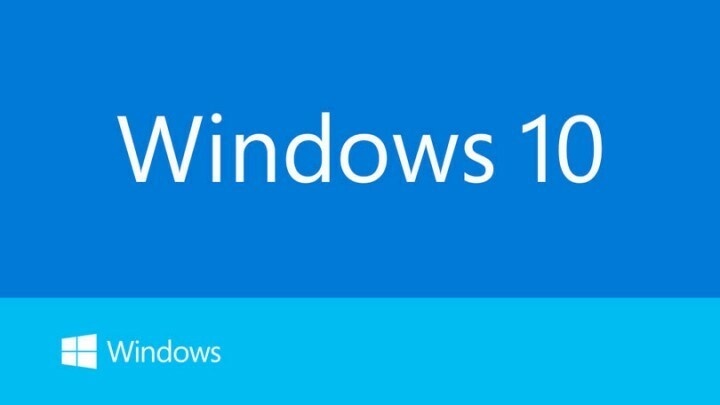
ซอฟต์แวร์นี้จะช่วยให้ไดรเวอร์ของคุณทำงานอยู่เสมอ ทำให้คุณปลอดภัยจากข้อผิดพลาดทั่วไปของคอมพิวเตอร์และความล้มเหลวของฮาร์ดแวร์ ตรวจสอบไดรเวอร์ทั้งหมดของคุณตอนนี้ใน 3 ขั้นตอนง่ายๆ:
- ดาวน์โหลด DriverFix (ไฟล์ดาวน์โหลดที่ตรวจสอบแล้ว)
- คลิก เริ่มสแกน เพื่อค้นหาไดรเวอร์ที่มีปัญหาทั้งหมด
- คลิก อัพเดทไดรเวอร์ เพื่อรับเวอร์ชันใหม่และหลีกเลี่ยงการทำงานผิดพลาดของระบบ
- DriverFix ถูกดาวน์โหลดโดย 0 ผู้อ่านในเดือนนี้
หลังจากติดตั้ง การอัปเดตในโอกาสวันครบรอบของ Windows 10ผู้ใช้หลายคนเริ่มประสบปัญหาต่าง ๆ และบ่นในฟอรัมของ Microsoft ซึ่งพวกเขาขอความช่วยเหลือ ผู้ใช้ชื่อ Aindriu80 ซึ่งติดตั้ง AU เมื่อวันที่ 2 สิงหาคมบนแล็ปท็อปของเขาพบว่าอุปกรณ์ทำงานช้าลงและเขาหยุดทำงานเป็นเวลาสิบวินาทีเป็นประจำ ความกังวลที่ใหญ่ที่สุดของเขาเกี่ยวข้องกับเมาส์และคีย์บอร์ด ซึ่งล้าหลังมาก และเขาต้องการทราบว่ามีวิธีแก้ไขปัญหาของเขาหรือไม่
Aindriu80 กล่าวว่าเขาเป็นเจ้าของแล็ปท็อป Dell XPS 15 ที่มี 16GB Dual Channel DDR4 2133Mhz (8GBx2), NVIDIA® GeForce® GTX 960M พร้อม 2GB GDDR5 และ 512GB PCIe Solid State Drive เช่นเดียวกับผู้ใช้ Windows 10 คนอื่นๆ เขาต้องการติดตั้งการอัปเดตในโอกาสวันครบรอบของ Windows 10 ใหม่และ เพลิดเพลินกับฟีเจอร์และการปรับปรุงใหม่ๆ แต่แล็ปท็อปของเขากลับรู้สึกเหมือนอายุได้ 5 ขวบ เครื่อง. “เมาส์และคีย์บอร์ดของฉันล้าหลังมาก
ฉันต้องขยับเมาส์สักครู่ก่อนที่จะตอบสนองและเมื่อมันทำเหมือนว่าฉันกำลังพยายามเล่นเกมกราฟิกขนาดใหญ่ ฉันเกือบจะเขียนคำบนแป้นพิมพ์ให้เสร็จก่อนปรากฏบนหน้าจอได้ รู้สึกเหมือนกับว่าการอัปเดตในโอกาสวันครบรอบของ Windows 10 ไม่ได้ออกแบบมาให้ทำงานบนแล็ปท็อปของฉัน” เขาถามผู้ชายจาก Microsoft หากมีวิธีหยุดการขัดข้องและปรับปรุงการตอบสนองของแป้นพิมพ์และ เมาส์
ปัญหาของเขาได้รับความสนใจจาก Vashi ซึ่งเป็นวิศวกรฝ่ายสนับสนุนของ Microsoft ซึ่งเสนอวิธีแก้ปัญหาสองวิธีให้เขา วิธีแรกเกี่ยวข้องกับการเรียกใช้ตัวแก้ไขปัญหาการบำรุงรักษาระบบโดย:
- กด Windows Key + R เพื่อเปิดคำสั่ง run;
- พิมพ์ control แล้วกด Enter เพื่อเปิดแผงควบคุม
- การพิมพ์ การแก้ไขปัญหา ในช่องค้นหาของแผงควบคุมเพื่อเปิด
- จากนั้นคลิก "ดูทั้งหมด" ที่แผงด้านซ้าย
หากวิธีนี้ล้มเหลว แสดงว่ามีวิธีแก้ไขปัญหาที่สอง: การวางระบบในคลีนบูต เพื่อระบุว่าแอปพลิเคชันของบุคคลที่สามหรือรายการเริ่มต้นเป็นสาเหตุของปัญหาหรือไม่
ผู้ชายอีกคนหนึ่งชื่อ NGWin แก้ปัญหานี้ได้ด้วยการย้อนกลับ AU โดยใช้การกู้คืน windows และเขาบอกว่าทุกอย่างกลับมาเป็นปกติแล้ว เขาเชื่อว่าไดรเวอร์ Windows AU/ที่เข้ากันไม่ได้ของ Nvidia เป็นตัวการ
เรื่องราวที่เกี่ยวข้องเพื่อตรวจสอบ:
- สาเหตุที่ทำให้ Avast ล้มเหลวในการอัปเดตในโอกาสวันครบรอบของ Windows 10
- เลือกตำแหน่งที่เก็บข้อมูลเริ่มต้นในการอัปเดตในโอกาสวันครบรอบของ Windows 10
- Windows 10 Anniversary Update สามารถเพิ่มยอดขายพีซีได้หรือไม่?

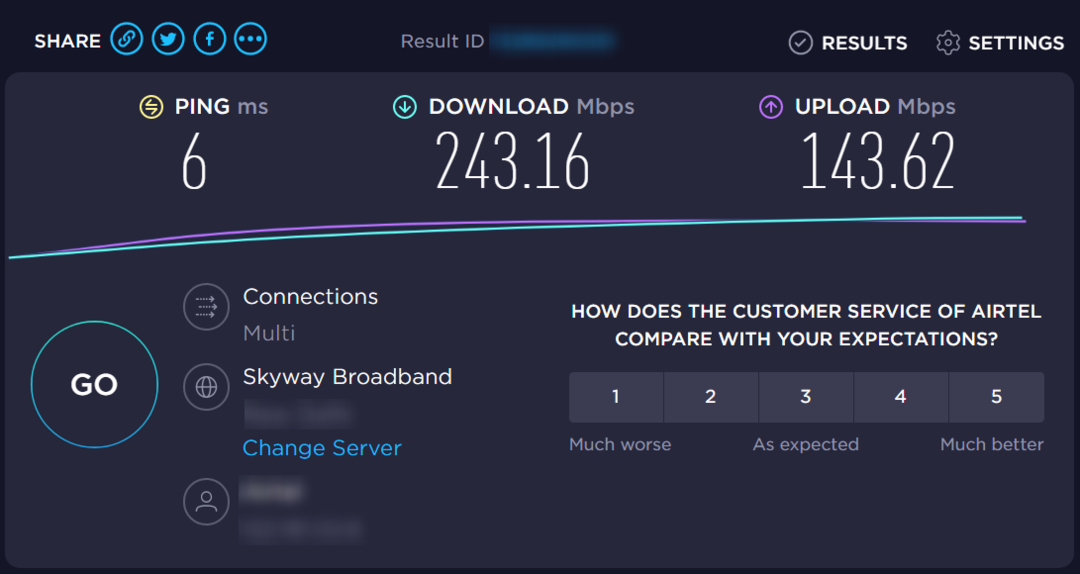
![ติดตั้ง RSAT บน Windows 11 [3 ข้อที่แตกต่างกัน]](/f/97c2e5dcd36c5488c7b2f594823fc0d6.png?width=300&height=460)